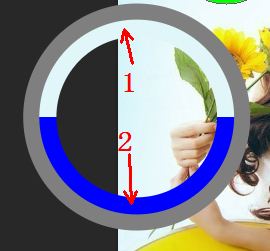Photoshop CS6工具箱“吸管工具”![]() :
:
快速准确地取样颜色,使用“吸管”工具,可以从图像中吸取某一点的颜色,或者以拾取点周围的平均色进行颜色取样,从而改变前景色颜色。
1.打开一副素材图像文件:
2.选择Photoshop CS6工具箱“吸管工具”![]() ,在需要取样的图像区域单击鼠标左键,即可吸取单击处的颜色,默认状态下吸取的颜色会替换工具箱中的前景色。
,在需要取样的图像区域单击鼠标左键,即可吸取单击处的颜色,默认状态下吸取的颜色会替换工具箱中的前景色。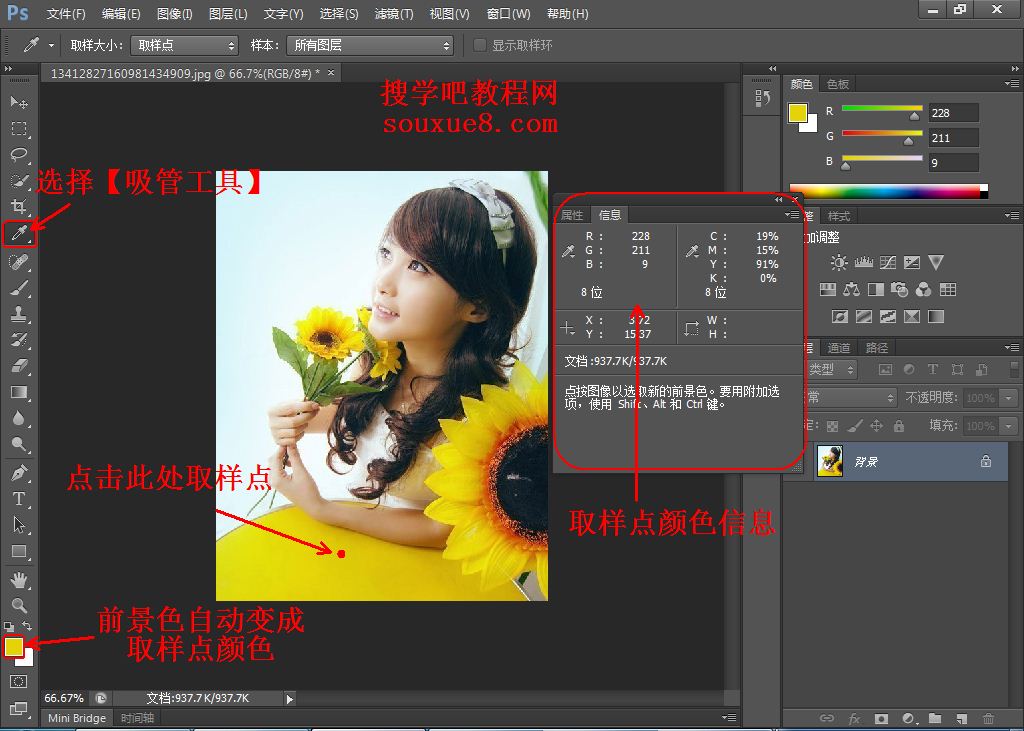
Photoshop CS6工具箱吸管工具属性栏:![]()
1.取样大小:单击选项栏中的“取样大小”选项的下三角按钮,可弹出下拉菜单,在其中可选择要在怎样的范围内吸取颜色。如选择51×51平均。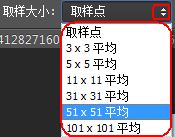
在Photoshop CS6图像中单击鼠标,即可吸取51×51像素大小的区域内的平均颜色值。
2.样本:
如一副Photoshop CS6图像文件有很多图层,分别是1层为多边形蓝色;2层为椭圆绿色;3层为矩形黑色。
当选择样本“所有图层”:![]()
分别在蓝色、绿色上点击取样点,得到的分别是所点取样点的颜色。
点击黑色: 得到的取样点颜色为黑色。
得到的取样点颜色为黑色。![]()
点击绿色: 得到的取样点颜色为绿色。
得到的取样点颜色为绿色。![]()
可以看出当样本选择为所有图层时,点击哪个图层的取样点,将自动切换到那个图层,并切换到那个Photoshop CS6图层的颜色。
当选择样本:“当前图层”:![]()
并用鼠标点击选择图层2层绿色为当前图层。
在Photoshop CS6图像中点击取样点,取样得到的颜色为当前选择的图层绿色,而不是所点击取样的上一图层蓝色。 得到颜色为绿色
得到颜色为绿色![]()
3.显示取样环:![]()
当在前面框中点击出现“√”并选中显示取样环。在Photoshop CS6图像中单击取样点时出现取样环。1处所指为当前取样点颜色。2处所指我上一次取样点颜色。